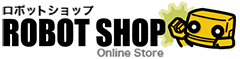こちらの製品は生産・販売を終了いたしました。
リンク先の内容は発売時の情報であり、最新の情報とは異なる場合がありますのでご注意ください。
弊社製品「ビュートローバー H8」および「VS-WRC003LV」につきまして、主要電子部品の終息に伴い、生産を終了させていただくこととなりました。販売につきましても、既存在庫が無くなり次第の終了とさせていただきます。
なお代替品といたしましては、「ビュートローバー ARM」および「VS-WRC103LV」をお勧めいたしております。
ご迷惑をおかけいたしますが、何卒ご理解を賜りますようお願い申し上げます。
「ビュート ローバーH8」に搭載されているCPUボード
LED・モータ出力・センサ入力機能を備え、H8/36064G搭載で入門から上級者までロボットのプログラム学習が可能となっております。
昇圧電源回路を内蔵することで、2本の単3乾電池で駆動が可能となっています。
また、I/O拡張ボード・ロータリーエンコーダ拡張セットなど、豊富なオプションパーツにより様々な機能を追加することができます。
パソコンに接続したときには、HID(ヒューマン インタフェース デバイス)準拠のハードウェアとして認識されます。
Windows2000以降の代表的なOSでは自動的にドライバがインストールされるので、USBポートに接続するだけで、すぐに使用することが可能です。
【製品仕様】
| サイズ | 56(W)×46(D)[mm] |
|---|
| 重量 | 約13g |
|---|
| CPU | H8/36064G |
|---|
| 入力 | アナログセンサ入力×2(最大4) |
|---|
| 出力 | DCモータ×2(連続電流2Aまで)、LED×2(オレンジ・緑)、圧電ブザー×1 |
|---|
| 電源 | DC 2~4V(アルカリ乾電池2本、またはニッケル水素充電池2~3本) 単三アルカリ乾電池×2本(別売) |
|---|
| インタフェース | USB(HID準拠)、シリアルポート(3.3vレベル)、I2C |
|---|
| 主なオプション | VS-WRC004LV、無線コントローラVS-C3、IXBUS(VS-IX001、VS-IX0004)、ロータリーエンコーダ拡張セット等 |
|---|
※製品仕様その他は、予告なく変更する場合がございます。
※ 一部環境での動作不良について ※
「ビュートローバーH8」に搭載されているロボット用制御ボード「VS-WRC003LV」につきまして、Windows11の一部の環境において、以下の現象が発生しています。
- 「H8Writer」を用いたシリアル経由でのファームウェアの書き込みができない、あるいは不安定である
- 「VS-WRC003LVシリアルコンバータ」を用いたUSBシリアルデバイスからUSB HIDへの切り替えができない、あるいは不安定である
詳細な原因については調査中ですが、全てのWindows11環境で発生するものではなく、何らかの環境依存の問題であると認識しております。ご迷惑をおかけし申し訳ございません。
お客様におかれましては、大変恐れ入りますが、「VS-WRC003LVシリアルコンバータ」を用いた“USB HIDからUSBシリアルデバイスへの変更”を行わず、USB HID(お買い上げ時点の設定)としてお使いいただけますようお願い申し上げます。
なお、「ビュートローバーARM」に搭載されている「VS-WRC103LV」では、この問題は確認されておりません。
よくあるご質問(FAQ)
- C言語でプログラミングしたら通信が出来なくなりました
- ビュートビルダー2を起動していただき、上部のメニュー「ヘルプ」→「ファームウエアの書き換え」の作業を行ってください。ビュートビルダー2のファームウェアは、ファームウェアフォルダ内にあります。
- エンコーダ拡張セットを付けるとどのような効果がありますか?
- エンコーダ拡張セットは、モータの回転速度、回転した回数を取得できます。
ビュートビルダーから設定を有効にすることで、自動的にモータの回転速度を一定に保たせることが出来きるので、ロボットの重さや電池の電力などに関わらずモータの動きを安定させることが出来ます。
例えば坂道を上る場合、エンコーダを付けない状態だとスピードが落ちますが、エンコーダを付けることでスピードが落ちないようにロボットが自動的にモーターの回転速度を調整します。
また、タイヤがどれだけ回ったかを取得することできるので、すすんだ距離の測定や、決まった角度をまわることが可能になります。
- 本製品の回路図は入手できますか?
- VS-WRC003LVは「VS-WRC003LVダウンロードページ」で、VS-WRC103LVは「VS-WRC103LVダウンロードページ」で、それぞれ公開しております。
- 標準のモータ以上の出力を持つ強力なモータを接続することは可能ですか?
- 本体に標準で含まれるFA-130タイプのモータよりも大きいモータをCPUボードに接続すると、モータドライバのICが電流に耐え切れずに故障する場合があります。そのため、出力の大きいモータを使う場合は、別売の「大出力モータアンプボード VS-WRC006 Ver.3」を必ずご利用ください。
なお、BeautoChaser用のモータアンプボード「VS-WRC005」は、ビュートローバーH8/ARM共に接続することは出来ませんのでご了承ください。
- モータ出力ポート、アナログ入力ポートに接続するためのコネクタは、どこで入手できますか?
- ケーブルを圧着済みのコネクタを、弊社より販売しております。
オプション・製品情報のページをご参照ください。
- 統合開発環境「HEW」をPCにインストールできません
- 「VS-WRC003LVダウンロードページ」より、インストール方法が掲載された資料をご参照ください。
- サンプルソースをHEWでビルドできません
-
- 「VS-WRC003LVダウンロードページ」より、「サンプルソースビルド方法説明資料」をご参照ください
- Windows Vista及びWindows 7をお使いの場合は、HEWを「C:Program Files」のフォルダにインストールしていると、設定の変更が反映されない場合があります。お手数ですが、一度HEWをアンインストールして、「C:Program Files」以外のフォルダにインストールしなおしてください。また、管理者権限でログインできる場合、HEWのインストールフォルダをフルコントロール可能にすることで、設定の変更を反映させることができるようになります。
- HEWで作成したプログラムをロボットに書き込む場合はどうすれば良いですか?
- 「VS-WRC003LVダウンロードページ」より、書き込み用ソフトウェア「H8 writer」をダウンロードしてお使いください。ビュートローバーH8はPCからシリアルポートとして認識されないため、プログラムのデータをFDTを使って書き込むことはできません。
- USBシリアルドライバーをインストールしましたが、PCがCPUボードを正しく認識しません
- Windows8をお使いの場合、PCのデバイスドライバが自動的に正しくインストールされない場合があります。PCの設定でドライバ署名の強制を無効にするとインストールできる場合があります。具体的には次の手順になります。
- ダウンロードページより最新のUSBシリアルドライバインストーラをダウンロードしてPCにインストールしてください。古いドライバがインストールされている場合はコントロールパネルの「プログラムのアンインストール」よりアンインストールを行ってください。
- CPUボードをPCに一度認識させてください。この時正しく認識されなくても問題ありません。
- マウスカーソルを画面左上に合わせてチャームバーを表示し、「設定」→「PC設定の変更」をクリックして「全般」→「PCの起動をカスタマイズする」の「今すぐ再起動する」をクリックしてください。
- スタートアップ設定の画面を開いたら、「トラブルシューティング」→「詳細オプション」→「スタートアップ設定」→「再起動」の順番でクリックしてください。
- 「オプションを選択するには番号を押してください」の画面で、F7キーを押して「7)ドライバー署名の強制を無効にする」を選んでください。
- PCが再起動したら、PCにCPUボードを接続して「デバイスとプリンター」を開き、正しく認識されていないデバイスを右クリックして「プロパティ」を開いてください。
- 開いた画面中の「設定の変更」をクリックして別の画面を開き、「ドライバーの更新」をクリックしてください。
- 開いた画面より「コンピュータを参照してドライバーソフトウェアを検索」を選び、「コンピュータ上のデバイスドライバ一覧から選択」を選んでください。
- 「すべてのデバイスを表示」を選んだ状態で「次へ」をクリックし、「参照」で「C:Program Files (x86)Vstone Co.,LtdVS-WRC003LV_シリアルドライバインストール」を開いてください(PCによっては「Program Files (x86)」ではなく「Program Files」の場合があります)。
- フォルダを開いたら「wrc003d.inf」というファイルがあるので、これを選択して「開く」をクリックしてください。
- 「次へ」をクリックしてドライバのインストールを進めてください。この時「ドライバーのソフトウェアの発行元を検証できません」という画面が開いたら「このドライバーソフトウェアをインストールします」をクリックしてください。
※「Windows8.1」をお使いの場合は以下の手順でお試しください。
- ダウンロードページより最新のUSBシリアルドライバインストーラをダウンロードしてPCにインストールしてください。古いドライバがインストールされている場合はコントロールパネルの「プログラムのアンインストール」よりアンインストールを行ってください。
- CPUボードをPCに一度認識させてください。この時正しく認識されなくても問題ありません。
- マウスカーソルを画面左上に合わせてチャームバーを表示し、「設定」→「PC設定の変更」をクリックして「保守と管理」→「回復」→「PCの起動をカスタマイズする」の「今すぐ再起動する」をクリックしてください。
- スタートアップ設定の画面を開いたら、「トラブルシューティング」→「詳細オプション」→「スタートアップ設定」→「再起動」の順番でクリックしてください。
- 「オプションを選択するには番号を押してください」の画面で、F7キーを押して「7)ドライバー署名の強制を無効にする」を選んでください
- PCが再起動したら、PCにCPUボードを接続して「デバイスとプリンター」を開き、正しく認識されていないデバイスを右クリックして「プロパティ」を開いてください。
- 開いた画面中の「設定の変更」をクリックして別の画面を開き、「ドライバーの更新」をクリックしてください。
- 開いた画面より「コンピュータを参照してドライバーソフトウェアを検索」を選び、「コンピュータ上のデバイスドライバ一覧から選択」を選んでください。
- 「すべてのデバイスを表示」を選んだ状態で「次へ」をクリックし、「参照」で「C:Program Files (x86)Vstone Co.,LtdVS-WRC003LV_シリアルドライバインストール」を開いてください(PCによっては「Program Files (x86)」ではなく「Program Files」の場合があります)
- フォルダを開いたら「wrc003d.inf」というファイルがあるので、これを選択して「開く」をクリックしてください。
- 「次へ」をクリックしてドライバのインストールを進めてください。この時「ドライバーのソフトウェアの発行元を検証できません」という画面が開いたら「このドライバーソフトウェアをインストールします」をクリックしてください